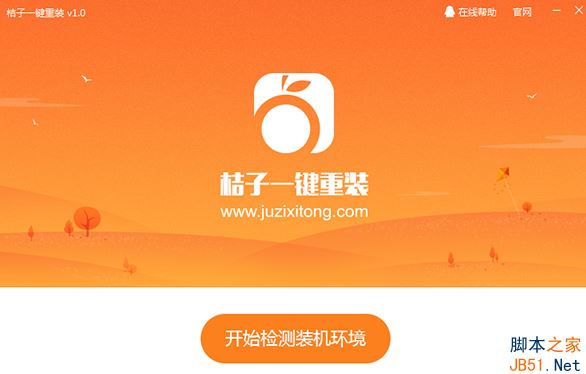ISO系统安装盘安装gho镜像文件的方法分享
先对ISO安装系统的文件格式深入了解:
安装操作系统,一般分为两种扩展名的文件,一种是ISO(通常正版的光盘都使用此格式),还有一种是GHO(通常是克隆版的安装镜像文件),ISO扩展名的文件也称为虚拟镜像文件,通俗地讲这个ISO文件相当于一个光盘文件,而使用这种文件最大的好处是—— 可以不用光驱也能使用软件打开安装操作系统,这对没有光驱的笔记本电脑重装操作系统很有用。
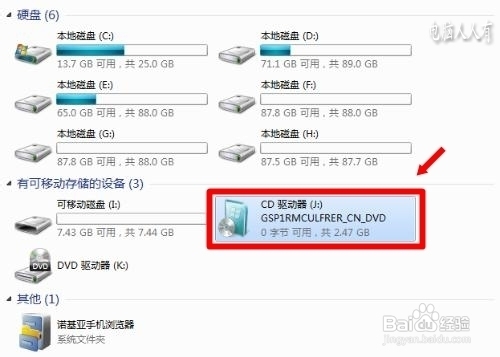
RAR解压:
1一般通过网络下载的ISO扩展名的操作系统安装文件,还要看其中的内容,如果里面有GHO扩展名的大文件,那么这个安装文件还是属于克隆版的安装镜像文件。最新iso系统下载:http://os.win7home.net/xp/ (稳定版系统推荐)
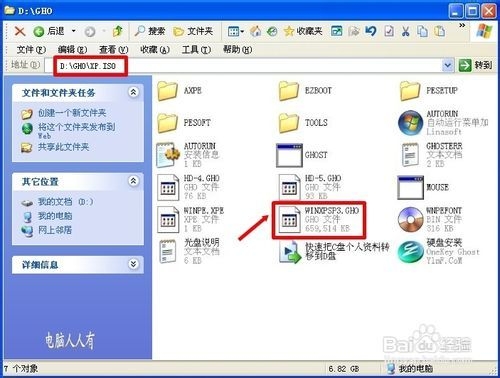
2这样的ISO文件,一般都是为了给用户刻录成光盘使用的。如果直接使用,只要使用RAR软件解压缩之后使用硬盘安装器软件,就能在现有的操作系统图形界面中直接设置安装。步骤是:点选还原→点选镜像右边的按钮→找到ISO文件中的WINXPSP3.GHO文件(最大的GHO扩展名的文件)。

3这里特别要强调一点,一定要选对GHO扩展名的安装镜像文件。一些新手只要看见GHO扩展名的就以为是安装镜像文件,殊不知选错了文件,就南辕北辙了。比如,里面的HD4.GHO和HD5.GHO文件,就是将硬盘分成4各分区和5各分区的镜像文件,一旦选错,就会将硬盘中的资料抹去。
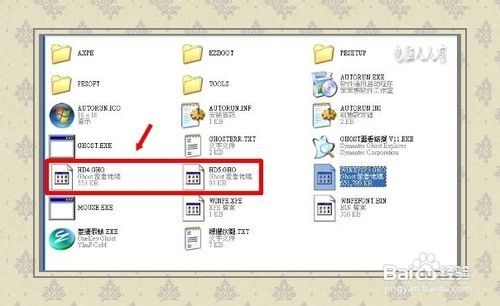
4检查无误,点击执行,电脑就会重启,调用GHOST软件,进入自动安装操作系统的进程了。
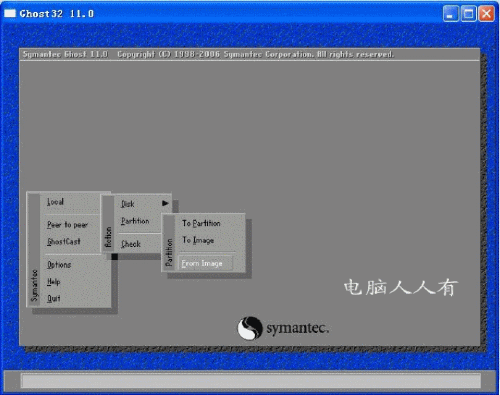
END
虚拟光驱:
1因为ISO扩展名的文件属于虚拟光盘文件,所以也可以使用虚拟光驱软件,进行加载这个ISO扩展名的安装文件,加载之后我的电脑文件夹中就会虚拟出一个光驱,双击打开,就像在正常的光驱中可以浏览光盘,安装操作系统了,很方便。

2如果使用的是正版的安装文件(ISO扩展名),只要使用虚拟光驱加载了安装文件,就能看见根目录的setup.exe文件,点击它就能弹出安装的界面,因为也是图形界面,较好操作。
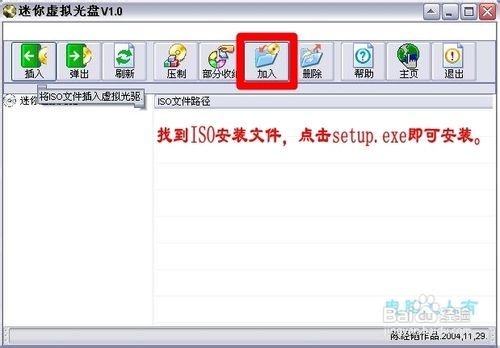
3正版的操作系统光盘安装文件(ISO扩展名),一般根目录都有setup.exe文件。和克隆版的安装文件的区别就是后者文件夹中有GHO扩展名的安装镜像文件。
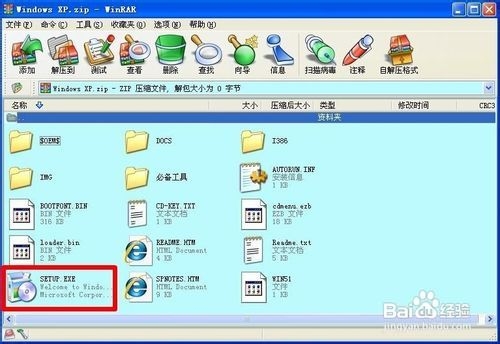
END
安装系统:
1现在有的高版本操作系统会将一些硬盘安装文件屏蔽掉,这样就不能在图形界面安装操作系统了,但是,可以借助u盘工具,使用软件加载启动引导,比如新手喜欢使用大白菜一键制作启动工具。
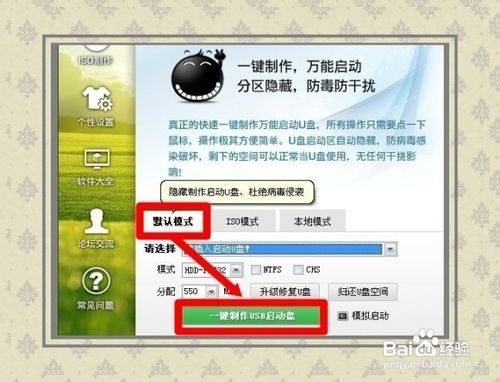
2开机按键(参考主板说明书)进入BIOS设置USB为第一启动项,再开机就可以读取u盘PE微系统了,在这里会有很多其它的安装工具读取ISO文件安装操作系统的。
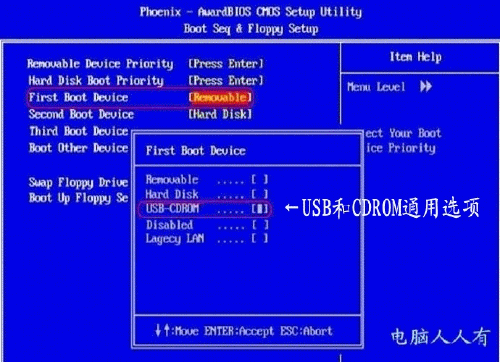
3这里搜集了大多数品牌电脑和各种主板进入BIOS的键值(仅供参考)。
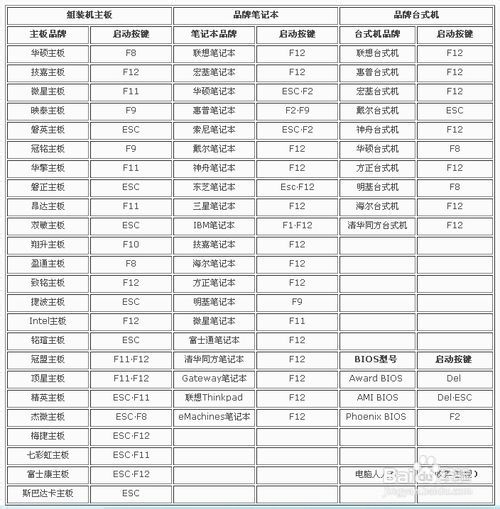
END
刻录光盘:
1Windows XP操作系统中可以使用专用软件,将ISO扩展名文件刻录成光盘。而在Windows7操作系统则自带刻录功能,右键点击即可出菜单。
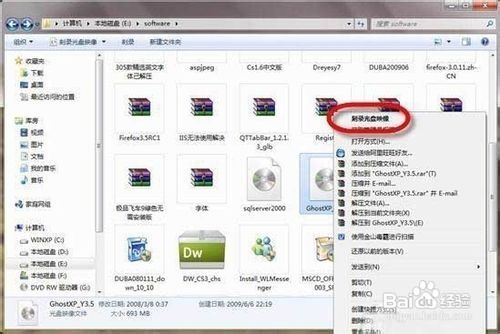
通过教程对ISO安装镜像文件深入了解和安装方法,那么相信很多用户都会迫不及待的通过ISO格式的文件来重装系统,有兴趣的用户可以去学习,对你以后装系统也是有一定帮助。